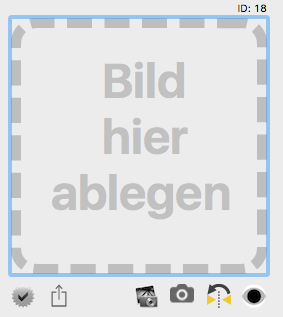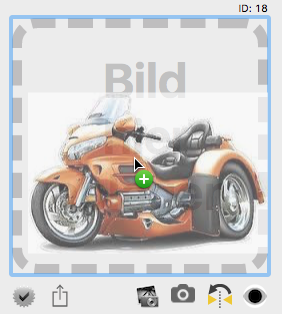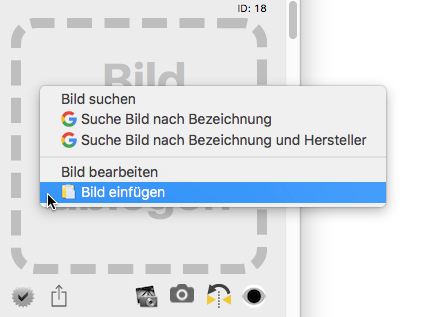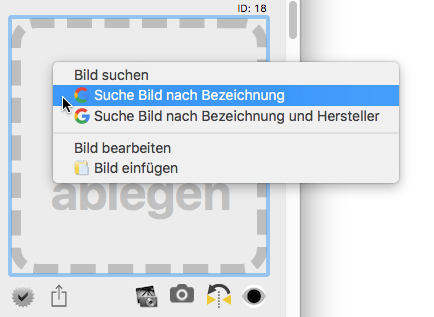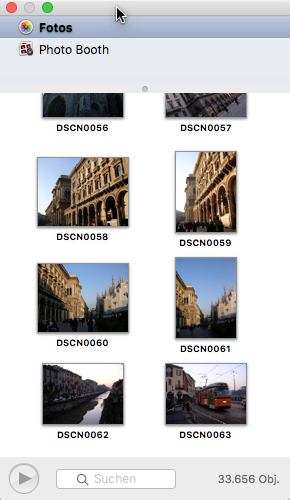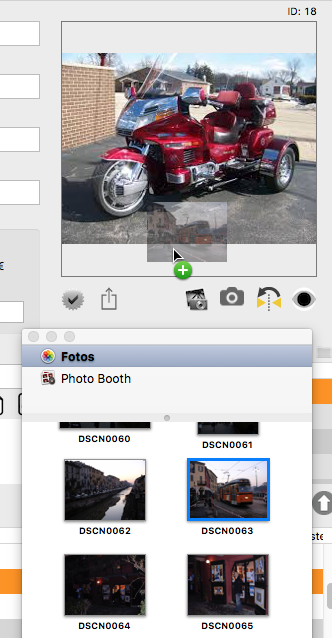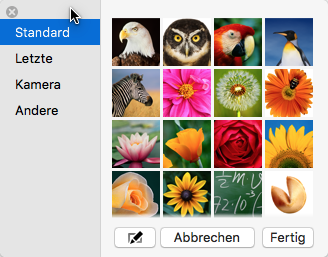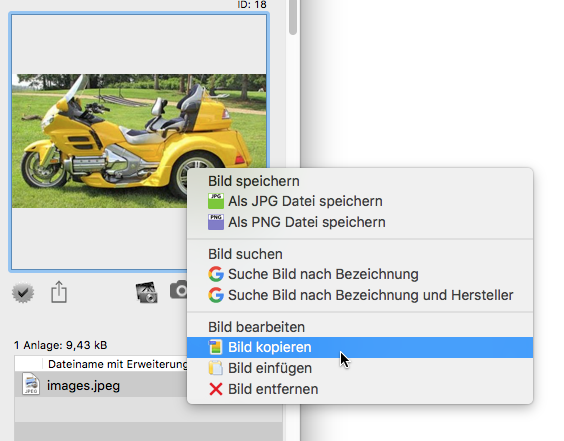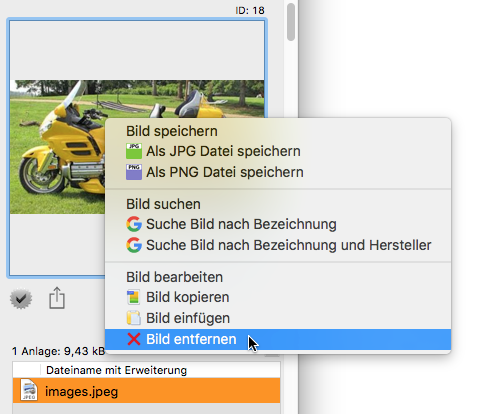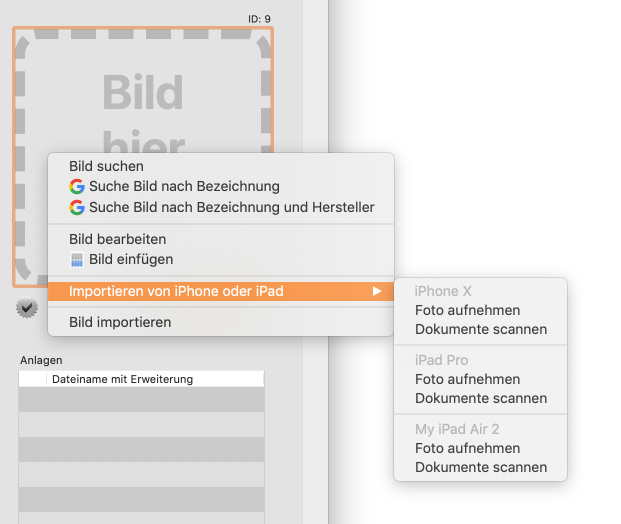Meine Fahrzeuge
FAHRZEUGFOTO ZUFÜGEN UND BEARBEITEN |
Um ein Foto zu einem Fahrzeug zuzufügen ziehen Sie einfach per "Drag and Drop" eine beliebige Grafik aus einer Anwendung (z.B. Safari, Firefox, Pages, Numbers usw.) in den Bereich "Bild hier ablegen". Sie können die Grafik in einer anderen Anwendung auch kopieren und im Bereich "Bild hier ablegen" einfügen. Wählen Sie dazu im Kontextmenü "Bild einfügen" aus.
Fall Sie kein passendes Foto vorliegen haben, so können Sie nach einem Foto suchen lassen. Wählen Sie dazu im Kontextmenü "Suche Bild nach Bezeichnung" oder "Suche Bild nach Bezeichnung und Hersteller" aus.
Ein Fahrzeugfoto kann auch über den macOS Medien Browser zugefügt werden. Klicken Sie dazu auf folgendes Symbol.
Ziehen Sie nun ein beliebiges Fotos vom Medien Browser in den Bereich "Bild hier ablegen".
Ein Fahrzeugfoto kann auch über die macOS Bildauswahl zugefügt werden. Klicken Sie dazu auf folgendes Symbol.
Wählen Sie das entsprechende Bild mit einem Doppelklick aus.
Falls Sie bei der Bildauswahl ein Foto über die FaceTime Kamera zugefügt haben, so ist dies immer spiegelbildlich (das ist die Standardeinstellung von macOS). Um dies zu korrigieren, klicken Sie auf folgendes Symbol.
Zum Betrachten des Fahrzeugfotos können Sie die QuickLook Funktion verwenden. Klicken Sie dazu auf folgendes Symbol.
Durch einen Doppelklick auf das Foto können Sie das Fahrzeugfoto bearbeiten. Das Fahrzeugfoto kann auch kopiert und in andere Anwendungen bzw. Dokumenten eingefügt werden. Wählen Sie dazu im Kontextmenü "Bild kopieren" aus.
Das Fahrzeugfoto kann auch als Grafikdatei im Format JPG oder PNG gespeichert werden. Wählen Sie dazu im Kontextmenü "Als JPG Datei speichern" oder "Als PNG Datei speichern" aus. Um das Fahrzeugfoto zu löschen wählen Sie im Kontextmenü "Bild entfernen" aus.
Sie können ein Foto auch direkt vom iPhone oder iPad importieren. Wählen Sie dazu im Kontext-Menü "Import von iPhone oder iPad" aus.
|